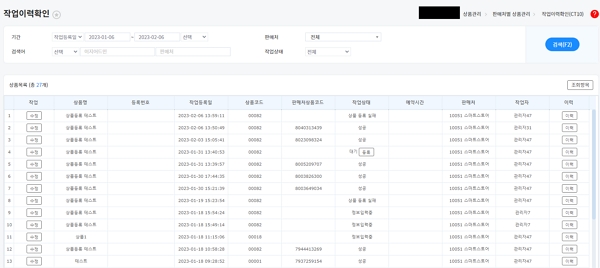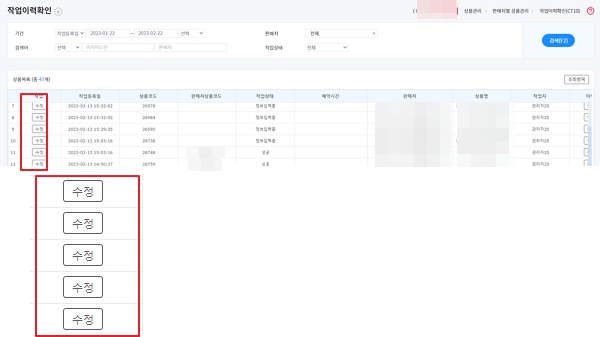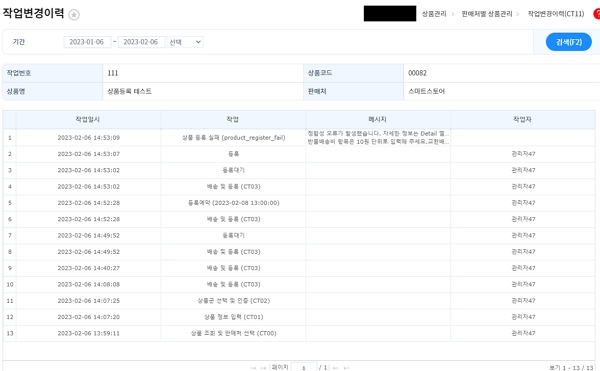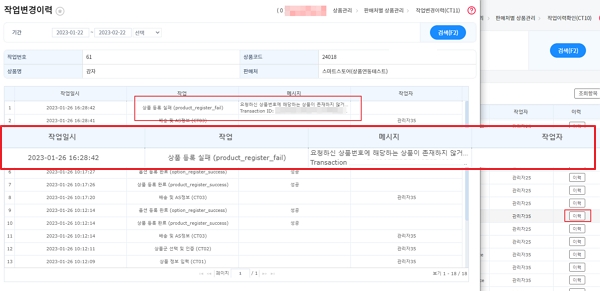"작업이력 확인"의 두 판 사이의 차이
둘러보기로 이동
검색으로 이동
(→관련 FAQ) |
|||
| 21번째 줄: | 21번째 줄: | ||
| valign="top" | | | valign="top" | | ||
'''[상품관리''' '''> 판매처별 상품관리 > 작업이력확인]'''[[파일:작업이력확인20230215001.jpg|대체글=|섬네일|600x600픽셀|(확대하려면 클릭)]] | '''[상품관리''' '''> 판매처별 상품관리 > 작업이력확인]'''[[파일:작업이력확인20230215001.jpg|대체글=|섬네일|600x600픽셀|(확대하려면 클릭)]] | ||
| − | |||
1. 작업상태를 확인 가능합니다 | 1. 작업상태를 확인 가능합니다 | ||
| 29번째 줄: | 28번째 줄: | ||
!값 | !값 | ||
|- | |- | ||
| − | | | + | |정보입력중 |
|정보입력 단계로 아직 등록이 불가능한 상태입니다. | |정보입력 단계로 아직 등록이 불가능한 상태입니다. | ||
|- | |- | ||
| 48번째 줄: | 47번째 줄: | ||
{| width="1500px" | {| width="1500px" | ||
|- | |- | ||
| − | | valign="top" | | + | | valign="top" |[[파일:판매처별상품관리202302210006.jpg|대체글=|섬네일|600x600픽셀|(확대하려면 클릭)]]2. 정보입력중이나, 등록 실패하여 다시 입력해야하는 경우 [수정] 버튼을 눌러 이어서 진행이 가능합니다. |
| − | [[파일: | ||
| − | |||
| − | 2. | ||
|} | |} | ||
| 70번째 줄: | 66번째 줄: | ||
|- | |- | ||
| valign="top" | | | valign="top" | | ||
| − | 2.[[파일: | + | 2. 등록을 실패한 경우, 이력을 눌러 실패한 사유 확인 가능합니다.[[파일:판매처별상품관리202302210007.jpg|대체글=|섬네일|600x600픽셀|(확대하려면 클릭)]]실패 사유에 대한 정확한 확인이 어려우신 경우 고객센터로 문의 부탁드립니다. |
|} | |} | ||
2023년 2월 22일 (수) 08:13 판
개요
|
판매처별 상품관리 에서 등록한 작업의 정보 및 이력을 검색합니다. 또한, 추가작업이 가능합니다. |
A. 작업이력 확인하기
|
[상품관리 > 판매처별 상품관리 > 작업이력확인]
1. 작업상태를 확인 가능합니다
|
| 2. 정보입력중이나, 등록 실패하여 다시 입력해야하는 경우 [수정] 버튼을 눌러 이어서 진행이 가능합니다. |
B. 작업별 변경이력 확인하기
|
[상품관리 > 판매처별 상품관리 > 작업이력확인]
1. 작업이력 화면에서, 각 작업이력의 [이력] 버튼을 클릭합니다. 각 작업이력별로 변경 이력을 확인할 수 있습니다. |
| 2. 등록을 실패한 경우, 이력을 눌러 실패한 사유 확인 가능합니다.실패 사유에 대한 정확한 확인이 어려우신 경우 고객센터로 문의 부탁드립니다. |